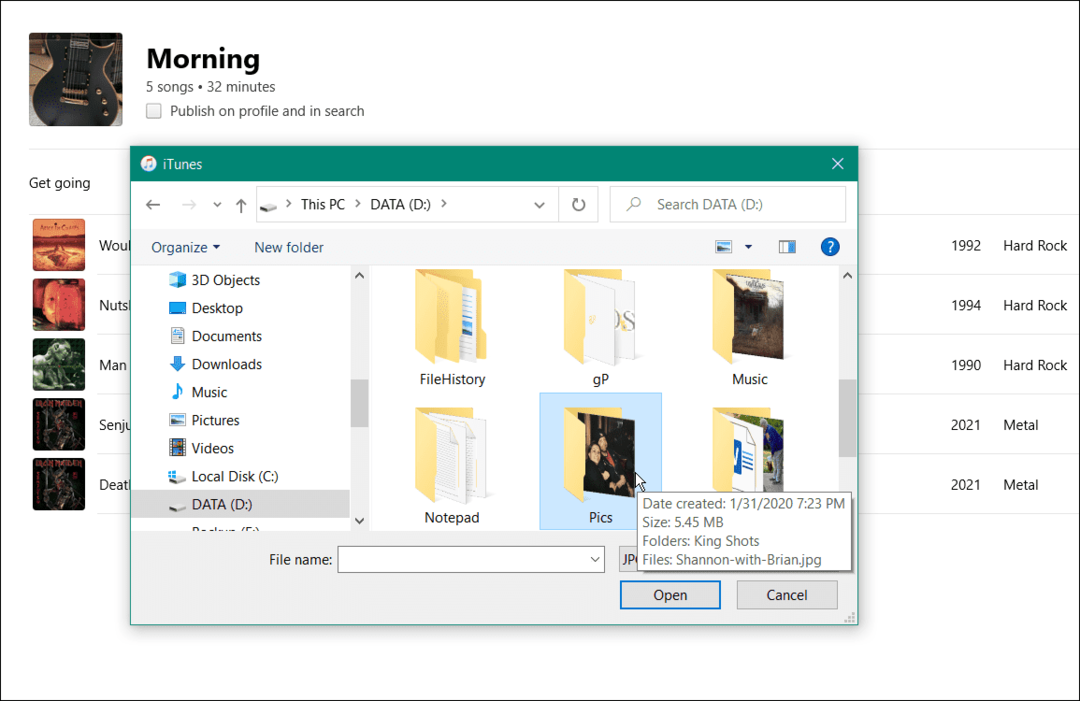Hogyan lehet Ubuntu Lock képernyőt szerezni az Android készülékén
Android / / March 18, 2020
Ha tetszik az Ubuntu Touch for Android zár képernyője, de nem akarja telepíteni a fejlesztői előnézetet, akkor ezt a könnyen használható alkalmazást megszerezheti.
Tetszik az Ubuntu Touch for Android zár képernyője, de nem akarja telepíteni az fejlesztői előnézet? Megszerezheti Android-on ezzel a könnyen használható alkalmazással.
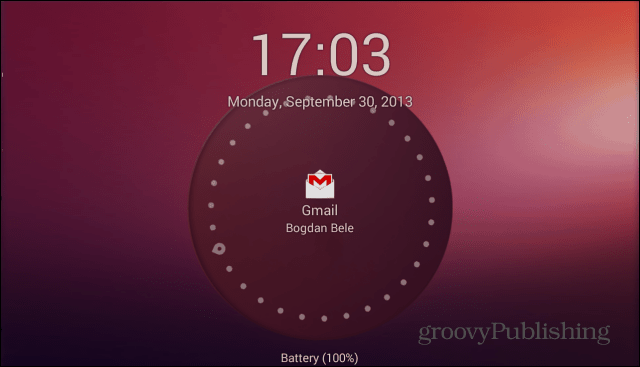
Ubuntu stílus
Annak érdekében, hogy ezt a groovy zárolási képernyőt az Android készülékére megkapja, kezdje az Ubuntu Lockscreen alkalmazás telepítésével. Ezt ingyen megteheti, kezdve a Google Play Áruházban. Úgy telepíti, mint bármely más alkalmazás.
A telepítés után futtassa azt. Felkérjük, hogy állítsa alapértelmezett indítóként. Ne felejtse el ellenőrizni, hogy mindig az alapértelmezett hordozórakéta - ellenkező esetben a zár képernyő nem fog működni.
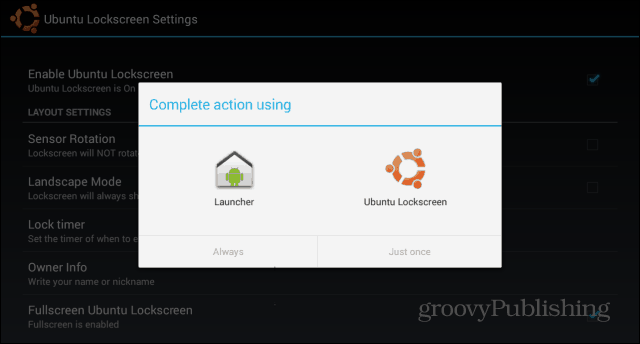
Akkor észreveszi, hogy az eszköz lezárásakor gyönyörű Ubuntu-stílusú zár képernyő jelenik meg. Miután ujját jobbról balra húzta, az eszköz feloldódik. Hacsak nincs egyikük Az Android képernyőzárási módszerei a helyén, vagyis; ha igen, utána jön fel, és rajzolnia kell a mintát, vagy be kell írnia a PIN-kódot / jelszót.
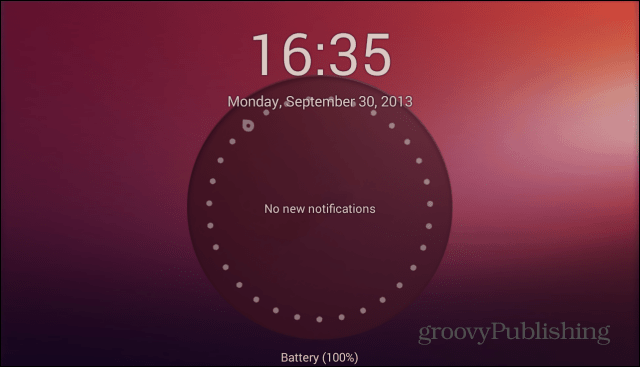
Ezért azt javaslom, hogy tiltsa le ezt, és használja az Ubuntu Lockscreen saját biztonsági intézkedéseit. Ehhez kattintson az Ubuntu Lockscreen ikonra az eszköz alkalmazáslistájában.
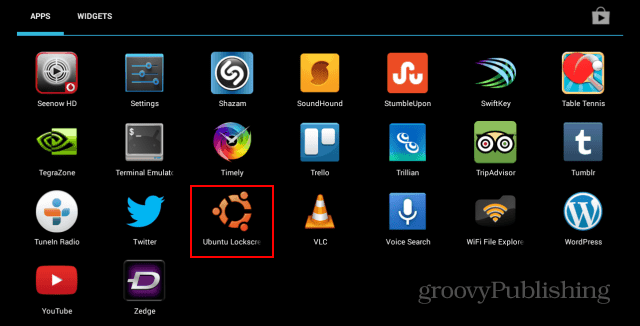
A megjelenő beállítási menüben görgessen le a Biztonság elemre.
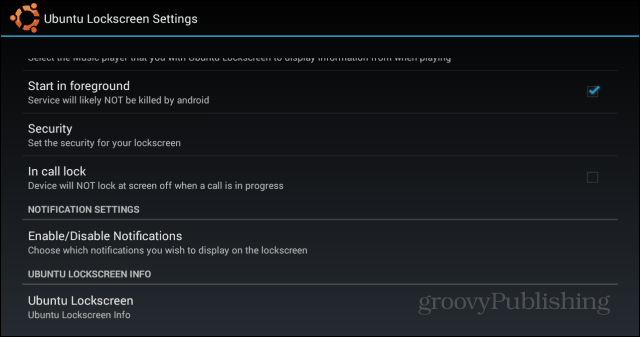
Ezután engedélyezze a biztonsági képernyőt, és állítsa be a kívánt képernyőt - mind a PIN, mind a jelszó elérhető.
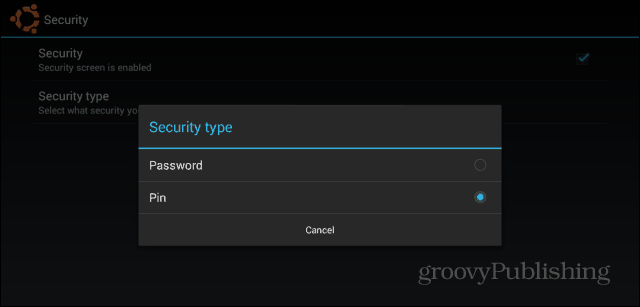
Ha engedélyezte, zárja be a táblagépet, és írja be kétszer a jelszót vagy a PIN-kódot. Ezután írja be harmadik alkalommal az eszköz feloldásához. Innentől kezdve be kell írnia a beállított kódot vagy szót a telefon vagy táblagép feloldásához.
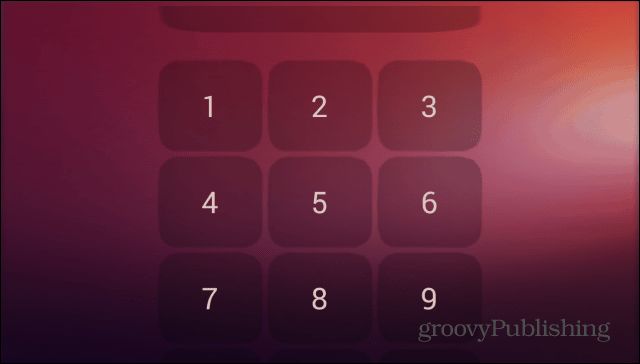
Az alkalmazás azonban nem csak szép megjelenésű képernyő. Megjelenítheti az értesítéseket, hasonló módon Dinamikus értesítések, amelyeket itt áttekintettem. Annak érdekében, hogy az Ubuntu Lockscreen képes legyen az említett értesítések megjelenítésére, lépjen az Értesítések engedélyezése / letiltása elemre ugyanazon a beállításmenüben.
A rendszer kéri a rendszerbeállítások megnyitását. Ha odaért, ellenőrizze, hogy az Ubuntu Lockscreen elérhető-e az akadálymentesség-szolgáltatás.
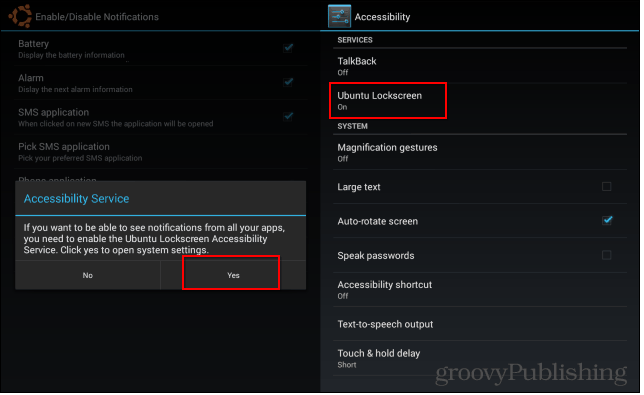
Ugyanaz az Értesítések menü lehetővé teszi az Ubuntu Lockscreen képernyőn megjelenő elemek testreszabását. Lehet, hogy nem akarja, hogy a nem fogadott hívások vagy szövegek mindenki számára megjelenjenek.
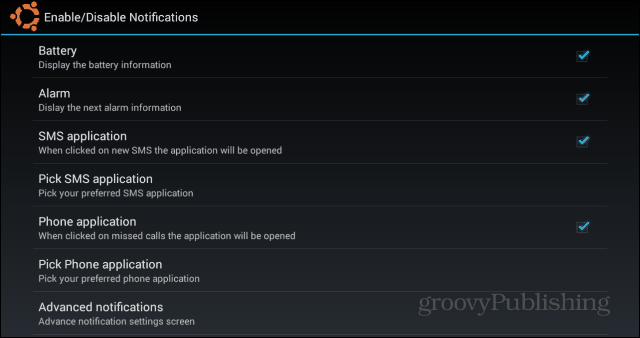
Ha rendelkezik az engedélyezett alkalmazások konkrét listájával, kattintson a Speciális értesítések elemre. Megjelenik az eszközére telepített alkalmazások teljes listája, és megjelölheti azokat, amelyeket engedélyezni szeretne.
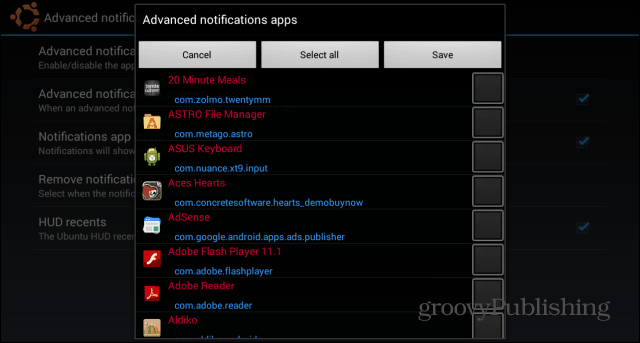
Visszatérve a Beállítások menübe, van egy csomó más funkció, amelyet átkapcsolhat, hogy a zárolási képernyő pontosan olyan legyen, mint amilyennek szeretné. Például felvehet zenegombokat, így szüneteltetheti vagy átugorhatja a dalokat. Azt is eldöntheti, hogy mely animációk jelenjenek meg.
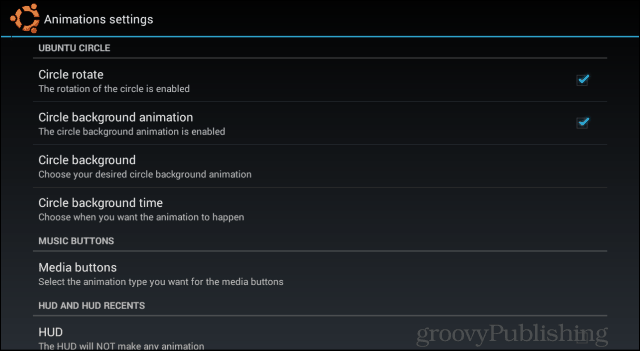
Az oldalsávhoz hozzáadhat olyan alkalmazásokat, amelyekhez gyorsan hozzáférni szeretne. Az oldalsáv elérhető, ha a képernyő zárolva vagy fel van oldva.
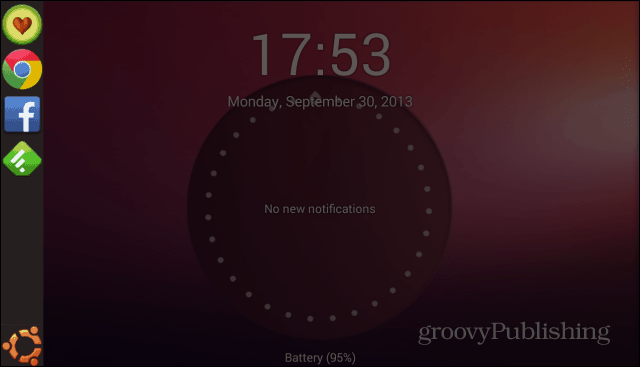
Még ha a a szokásos Android zár képernyő testreszabható kütyükkel, az Ubuntu Lockscreen nagyon jó benyomást tett rám, és azt hiszem, egyelőre ragaszkodni fogok ehhez.
Próbálta már az Ubuntu Lockscreen-t? Hagy egy megjegyzést az alábbiakban, tudassa velünk, mit gondol erről.